新手鼠绘教程(4)绘制嘴巴和头发
(编辑:jimmy 日期: 2025/12/28 浏览:3 次 )
上一节:新手鼠绘教程(3)绘制眼睛
六 嘴巴的绘制
看了很多插画大师的作品,特别喜欢那些人物嘴巴的绘制,很柔和,而且有质感.所以就尝试这画了画。
选择面部图层,选择嘴巴的路径作为参考线或者直接建立选区都可以达到目的,然后用加深工具加深周围以及上下唇瓣的连接处,减淡工具擦出高光区域,嘴角用海棉工具适当的吸下颜色。如下图:

嘴巴路径建立选区,新建嘴巴图层,填充粉红色调然后在来个高斯模糊。用橡皮擦去掉多余的部分。嘴唇的唇线要若隐若现,不能太生硬了,自己把握效果如下:
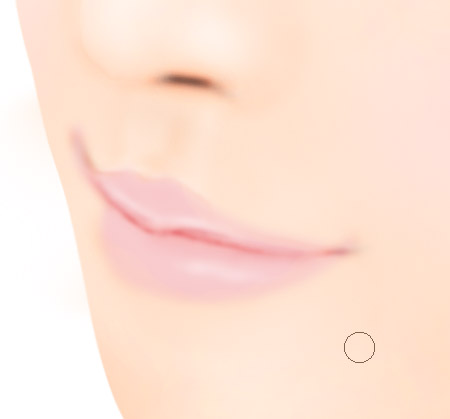
嘴巴到此就完成了,还挺诱惑的把~嘿嘿。嘴巴改动很大,原来照片的不是这个样子滴~原来太难看了。所以在此希望大家灵活运用,自己酌情调整,鼻子大了就弄小点,眼睛小了就整大点。这些调整要在画线条的时候就要调整好了。
七 头发篇
哦地神那,艰苦的磨难即将到来,目前绘制头发都是使用钢笔工具一根一根的画然后复制,在来个描边路径。那满头头发画下来,不死也残废了。唉后来画的我实在急了,就整个简单至及的方法,解决了这一重大问题。各位看官请看:
在这里个人可凭借兴趣爱好自己设计个发型,这里我没改使用的是目标图片中的发型。使用钢笔工具建立头发的大概轮廓,转化成选区并羽化填充效果如下:

然则喷枪工具选择头发笔刷(网上有很多,自己找找,实在找不到,可以跟我要)剩下的工作就是把零碎的头发整合到一个脑袋上了,虽然还是有些难度,但是总好过一根根去画把:
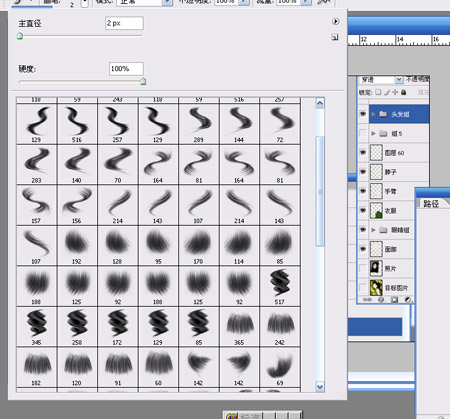
六 嘴巴的绘制
看了很多插画大师的作品,特别喜欢那些人物嘴巴的绘制,很柔和,而且有质感.所以就尝试这画了画。
选择面部图层,选择嘴巴的路径作为参考线或者直接建立选区都可以达到目的,然后用加深工具加深周围以及上下唇瓣的连接处,减淡工具擦出高光区域,嘴角用海棉工具适当的吸下颜色。如下图:

嘴巴路径建立选区,新建嘴巴图层,填充粉红色调然后在来个高斯模糊。用橡皮擦去掉多余的部分。嘴唇的唇线要若隐若现,不能太生硬了,自己把握效果如下:
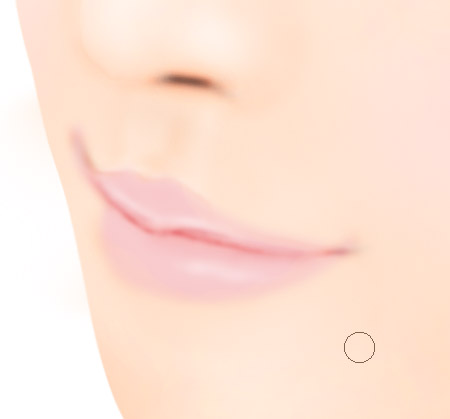
嘴巴到此就完成了,还挺诱惑的把~嘿嘿。嘴巴改动很大,原来照片的不是这个样子滴~原来太难看了。所以在此希望大家灵活运用,自己酌情调整,鼻子大了就弄小点,眼睛小了就整大点。这些调整要在画线条的时候就要调整好了。
七 头发篇
哦地神那,艰苦的磨难即将到来,目前绘制头发都是使用钢笔工具一根一根的画然后复制,在来个描边路径。那满头头发画下来,不死也残废了。唉后来画的我实在急了,就整个简单至及的方法,解决了这一重大问题。各位看官请看:
在这里个人可凭借兴趣爱好自己设计个发型,这里我没改使用的是目标图片中的发型。使用钢笔工具建立头发的大概轮廓,转化成选区并羽化填充效果如下:

然则喷枪工具选择头发笔刷(网上有很多,自己找找,实在找不到,可以跟我要)剩下的工作就是把零碎的头发整合到一个脑袋上了,虽然还是有些难度,但是总好过一根根去画把:
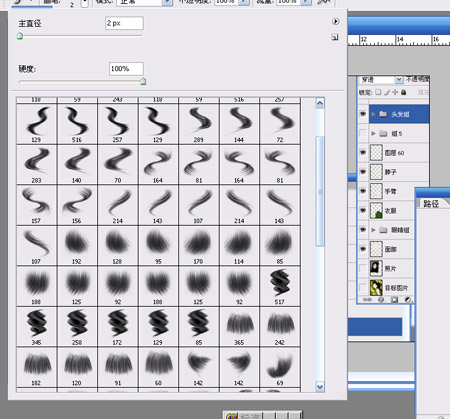
上一页12 下一页 阅读全文
下一篇:新手鼠绘教程(3)绘制眼睛